Każdy internauta szybko przyzwyczaja się do sprawdzania swojej skrzynki kilka razy dziennie. Wiele osób ma wiele skrzynek pocztowych. Nie jest zbyt wygodne, aby najpierw otworzyć przeglądarkę, a następnie wszystkie strony po kolei. Aby tego uniknąć, możesz zebrać całą pocztę w jednym pudełku i etykietę klient poczty lub przenieś żądaną stronę na pulpit.
Będziesz potrzebować
- - komputer z system operacyjny okna;
- - Połączenie internetowe;
- - klient pocztowy.
Instrukcja
Każdy internauta szybko przyzwyczaja się do sprawdzania swojej skrzynki kilka razy dziennie. Wiele osób ma wiele skrzynek pocztowych. Nie jest zbyt wygodne, aby najpierw otworzyć przeglądarkę, a następnie wszystkie strony po kolei. Aby tego uniknąć, możesz zebrać całą pocztę w jednym pudełku i umieścić skrót klienta poczty lub żądanej strony na pulpicie.
Będziesz potrzebować
Komputer z systemem operacyjnym Windows;
- Połączenie internetowe;
- klient pocztowy.
Sponsor miejsca docelowego P&G Artykuły na temat „Jak wyświetlać pocztę na pulpicie”
Instrukcja
Korzystając z klienta poczty e-mail, możesz utworzyć skrót za pomocą menu Start. Znajdź sekcję „Programy”, aw niej nazwę swojego klienta poczty. Kliknij go prawym przyciskiem myszy. Przed tobą pojawi się rozwijane menu, w którym znajduje się funkcja „Utwórz skrót”. Przeciągnij skrót na pulpit. Reprezentuje ikonę programu, a nazwa najczęściej wygląda jak „Skrót do ...”. Jeśli ci to nie odpowiada, najedź myszką na ikonę i kliknij prawym przyciskiem myszy. Możesz zmienić nazwę na dowolną. Na przykład może to być po prostu nazwa programu, bez słowa „skrót”. Jeśli wolisz korzystać z interfejsu internetowego, przejdź do swojej skrzynki pocztowej i skopiuj adres. Zamknij lub zminimalizuj okno przeglądarki i wszystkie inne programy. Umieść mysz na pulpicie. Kliknij prawym przyciskiem myszy. Przed tobą pojawi się znak, na górze którego znajduje się funkcja „Utwórz” i strzałka. Zostaniesz poproszony o utworzenie folderu lub skrótu. Wybierz drugą. Zobaczysz kolejną tabliczkę z okienkiem - "Umieszczenie etykiety". Wpisz w polu adres swojej skrzynki pocztowej. Kliknij Następny". System poprosi o wprowadzenie nazwy etykiety. Nazwij to, jak chcesz. Może to być na przykład „Mail on Rambler”, „Mail.ru” i ogólnie wszystko, co lubisz. Kliknij przycisk Gotowe. Skrót pojawił się na twoim pulpicie. Klikając w nią przejdziesz bezpośrednio do swojej strony pocztowej. To prawda, że po raz pierwszy będziesz musiał podać nazwę użytkownika i hasło. Jak proste
Inne powiązane wiadomości:
Ikony umieszczone na pulpicie to graficzne linki do uruchamiania programów lub otwierania dokumentów. Programy zainstalowane na komputerze podczas procesu instalacji mogą tworzyć dla siebie skróty na pulpicie. Użytkownik też ma taką możliwość i ma wybór
Skróty to kopia ikony programu, pliku lub folderu i zasadniczo stanowią łącze do oryginału. Zaletą korzystania ze skrótów jest to, że jeśli przypadkowo je usuniesz lub przeniesiesz, nie stracisz żadnych danych. Artykuły sponsora P&G Placement na temat „Jak zrobić skrót na pulpicie” Jak wrócić
Kategoria Internet zawiera aplikacje do pracy ze skrzynkami pocztowymi i programami pocztowymi na pulpicie. A także gadżety do pracy z blogami, portale społecznościowe, popularne portale internetowe i inne. Gadżety internetowe cieszą się popularnością wśród użytkowników i otrzymują wiele pozytywnych opinii. Dzięki zróżnicowanej stylistyce i wielofunkcyjnej orientacji z pewnością wybierzesz przydatny gadżet i za Ciebie i zainstaluj swój ulubiony gadżet na swoim pulpicie.
Zawsze szybko otrzymuj i odpowiadaj na ważne listy i wiadomości, a jednocześnie nie trzymaj zegara otwórz kartę"Poczta" jest wspomagana przez klienty poczty dla systemu Windows - kompaktowe, łatwe w zarządzaniu i ładnie wyglądające gadżety. Można je pobrać na naszej stronie internetowej, w odpowiedniej sekcji katalogu.
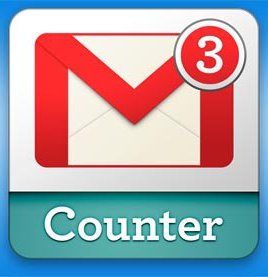
Ponadto znajdziesz tutaj również inne przydatne widżety - do zarządzania własnym blogiem, do pracy z sieciami społecznościowymi, do zapamiętywania i przechowywania niezbędnych linków, do wyszukiwania niezbędnych informacji, do optymalizacji liczby znaków w adresach URL i inne które pozwalają na poprawę i wygodniejszą interakcję z Internetem. Oprócz nich oferowane są dogodne opcje, na przykład klęski żywiołowe, programy monitorujące zmiany kursów walut i notowań giełdowych i inne.
Co może zrobić klient poczty e-mail dla systemu Windows 7? Główne funkcje i cechy
Przed pobraniem programu E-mail w przypadku Windows 7 warto dowiedzieć się, co potrafi. Główną funkcją tej miniaplikacji jest terminowe powiadamianie użytkownika o otrzymanych listach. Możesz wybrać dźwięk alertu według własnych upodobań, a także wygląd zewnętrzny Narzędzia — program udostępnia kilka opcji akompaniamentu audio i projektowania okładek. Możesz również samodzielnie ustawić interwał, w jakim skrzynka będzie aktualizowana.
Ponadto agent poczty dla systemu Windows 7 może sprawdzać wiadomości bez pobierania ich na urządzenie elektroniczne. Dzięki temu niepotrzebne informacje i spam można usunąć bezpośrednio z serwera. Wszystkie dane przechodzące przez gadżet klienta poczty e-mail systemu Windows 7 są bezpiecznie chronione przed ingerencją z zewnątrz i pozostają absolutnie poufne. Wszystkie widżety e-mail są wyposażone w skuteczne filtry, które nie przepuszczają potencjalnie niebezpiecznych i złośliwych elementów.
Oferujemy wszystko, co lubisz programy pocztowe dla Windows 7 pobierz za darmo, bez rejestracji, SMS-ów i przesyłania danych osobowych z naszej strony aktualnych gadżetów. W katalogu znajdziesz opisy, zdjęcia i filmy, z których możesz uzyskać niezbędne informacje o każdym prezentowanym tu narzędziu.
Oczywiście w tych gadżetach nie ma wystarczającej liczby opcji - w końcu nie są to do końca pełnoprawne skrzynki pocztowe. Ale jako sposób na śledzenie odbioru ważnych wiadomości e-mail są one całkiem odpowiednie. Na naszej stronie możesz odebrać klienty pocztowe dla systemu Windows 7 w języku rosyjskim - proste, zrozumiałe dla wszystkich i maksymalnie dostosowane do możliwości językowych większości użytkowników krajowych. Chociaż jeśli Twój angielski jest przynajmniej na średnim poziomie, możesz łatwo zrozumieć interfejs gadżetów anglojęzycznych.
Oferujemy również wielofunkcyjne narzędzia, które oprócz poczty, dostępu do sieci społecznościowych i szybkiego wyszukiwania informacji w sieci, udostępniają inne przydatne funkcje, na przykład gry i pogodę, gadżety informujące o korkach, notatniki i pamiętniki, kalendarze , widżety wakacyjne i wiele więcej. W jednym programie można połączyć 8-9 gadżetów, pozostając kompaktowym, lekkim, atrakcyjnym estetycznie i nie spowalniającym systemu ani szybkości połączenia internetowego.
Program pocztowy dla Windows 8: funkcje instalacji
Jeśli uważasz się za aktywnego użytkownika, prawdopodobnie słyszałeś już, że aby pobrać klienta poczty e-mail dla systemu Windows 7 lub inny standardowy gadżet i zainstalować go w ósmej wersji systemu operacyjnego Windows, musisz stawić czoła pewnym trudnościom.
Chociaż można to nazwać trudnościami tylko warunkowo - wystarczy wykonać jeszcze kilka kroków, a mianowicie wstępnie zainstalować program łatki 8GadgetPack. Zwróci wszystkie cechy, które były obecne w Poprzednia wersja system operacyjny, po którym można zainstalować klienta poczty dla Windows 8 bez nakładek i trudności.
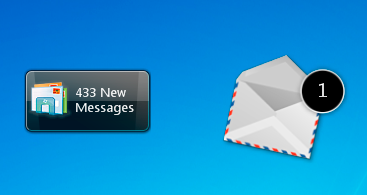
Dlatego na początek przejrzyj nasz katalog, zapoznaj się z całą gamą ofert, zapoznaj się z opisami i Specyfikacja techniczna, zwróć uwagę na interfejs, a następnie wybierz najlepszego klienta poczty dla systemu Windows 7 według własnego zrozumienia, a następnie pobierz i zainstaluj powyższy program. Następnie możesz przystąpić do instalacji wybranego gadżetu - i na pewno wszystko się ułoży!
Na tej samej zasadzie inne miniaplikacje z siódmego zasobu są instalowane na ósmym Wersje Windows, takich jak monitor systemu, wskaźnik jakości połączenia internetowego, widżet timera lub kalendarza i inne podobne.
Nasza witryna oferuje pobranie programu pocztowego dla systemu Windows 7 każdemu, kto:
• prowadzi aktywną korespondencję;
• często czeka na listy wymagające pilnej odpowiedzi;
• z tego czy innego powodu nie zawsze jest w stanie utrzymać otwartą zakładkę poczty;
• znajduje się w zasięgu, ale nie znajduje się bezpośrednio przed ekranem monitora, dlatego skupia się na alarmie dźwiękowym.
Ponieważ korzystając z naszej oferty, masz możliwość bezpłatnego pobrania programów pocztowych dla systemu Windows 7, nie masz absolutnie nic do stracenia, kupując niezawodnego, bezpiecznego, niewymagającego i łatwego w utrzymaniu asystenta sekretarki do korespondencji elektronicznej.
Odwiedź nasz zasób, wybierz klientów poczty dla systemu Windows 7 w języku rosyjskim lub język angielski, jedno- lub wielofunkcyjne, pobierz za darmo i używaj bez ograniczeń! A my postaramy się od czasu do czasu zaskoczyć i zaskoczyć Cię najnowszymi nowinkami ze świata gadżetów o dowolnym kierunku, uzupełniając i poszerzając nasze wirtualne kolekcje.
Instrukcja
Korzystając z klienta poczty e-mail, możesz utworzyć skrót za pomocą menu Start. Znajdź sekcję „Programy”, aw niej nazwę swojego klienta poczty. Kliknij go prawym przyciskiem myszy. Przed tobą pojawi się rozwijane menu, w którym znajduje się funkcja „Utwórz skrót”.
Przeciągnij skrót do pracownik stół. Reprezentuje ikonę programu, a nazwa najczęściej wygląda jak „Skrót do ...”. Jeśli ci to nie odpowiada, najedź myszką na ikonę i kliknij prawym przyciskiem myszy. Możesz zmienić nazwę na dowolną. Na przykład może to być po prostu nazwa programu, bez słowa „skrót”.
Jeśli wolisz korzystać z interfejsu internetowego, przejdź do swojej skrzynki pocztowej i skopiuj adres. Zamknij lub zminimalizuj okno przeglądarki i wszystkie inne programy.
Przesuń mysz do pracownik stół. Kliknij prawym przyciskiem myszy. Przed tobą pojawi się znak, na górze którego znajduje się funkcja „Utwórz” i strzałka. Zostaniesz poproszony o utworzenie folderu lub skrótu. Wybierz drugą.
Zobaczysz kolejną tabliczkę z okienkiem - "Umieszczenie etykiety". Wpisz w polu adres swojej skrzynki pocztowej. Kliknij Następny".
System poprosi o wprowadzenie nazwy etykiety. Nazwij to, jak chcesz. Może to być na przykład „Mail on Rambler”, „Mail.ru” i ogólnie wszystko, co lubisz. Kliknij przycisk Gotowe. Skrót pojawił się na twoim pulpicie stół e. Klikając w nią przejdziesz bezpośrednio do swojej strony pocztowej. To prawda, że po raz pierwszy będziesz musiał podać nazwę użytkownika i hasło.
Ikona to skrót, który wyświetla łącze do określonego pliku. W zależności od formatu pliku i ustawień komputera używane są ikony przedstawiające logo programu, formaty lub po prostu obrazki ustawione przez użytkownika. Jeśli chcesz, możesz się wycofać Ikona plik dla szybki dostęp, na przykład w menu Start.
Instrukcja
Wypłacić Ikona w menu startowym otwórz folder go zawierający i chwyć go lewym przyciskiem myszy. Nie zwalniając przycisku, przeciągnij kursor wraz z ikoną w menu Start na panelu pulpitu, poczekaj, aż się otworzy. Podnieś ikonę do górnej połowy menu (powyżej wiersza „Programy”). Ikona natychmiast pojawi się w menu.
Jeśli chcesz utworzyć plik skrótu do innej lokalizacji, otwórz folder docelowy i kliknij prawym przyciskiem myszy puste miejsce. Wybierz polecenie „Utwórz”, a następnie „Skrót”. Znak etykiety pojawi się w folderze, a w nowym oknie, w polu Położenie obiektu, kliknij przycisk Przeglądaj. Wybierz folder, w którym znajduje się żądany plik, a następnie wybierz sam plik i przycisk „Dalej”. Przypisz nazwę do skrótu i kliknij przycisk Zakończ. Etykieta będzie taka sama Ikona, który jest plikiem źródłowym.
Powiązane wideo
Linki do często odwiedzanych zasobów można zapisać jako zakładki lub skopiować do plików tekstowych, aby nie zniknęły przypadkowo. W niektórych przypadkach internauci wolą tworzyć skróty do witryn lub nawet do samego połączenia, którego połączenie następuje tylko poprzez dwukrotne kliknięcie.
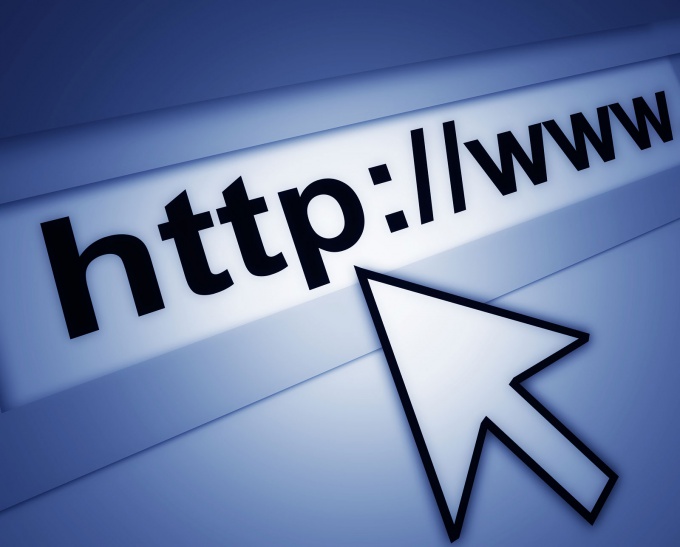
Będziesz potrzebować
- - system operacyjny rodziny Windows;
- - dowolna przeglądarka internetowa.
Instrukcja
Jeśli używasz połączenia, które wymaga okresowego połączenia podczas uruchamiania systemu, wyświetl skrót na pulpicie. Aby to zrobić, otwórz menu „Start”, wybierz „Połączenie”, na liście, która się otworzy, kliknij element „Pokaż wszystkie połączenia”.
W oknie, które zostanie otwarte, wybierz połączenie, z którego korzystasz, aby uzyskać dostęp do Internetu, kliknij prawym przyciskiem myszy ikonę i przeciągnij ją na pulpit.
Zwolnij prawy przycisk myszy i wybierz „Utwórz skrót” z menu kontekstowego. Jeśli masz innych Otwórz okna które uniemożliwiają utworzenie skrótu w ten sposób, zwiń je ręcznie. Aby automatycznie zminimalizować okna, najedź prawym przyciskiem myszy na ikonę połączenia na pasku zadań, wszystkie okna zostaną natychmiast zminimalizowane.
Aby wyświetlić skróty do często odwiedzanych witryn, musisz kliknąć pulpit prawym przyciskiem myszy i wybrać element rozwijany „Utwórz”. Wybierz skrót z otwartej listy.
Zobaczysz okno do tworzenia skrótu. Przejdź do przeglądarki, otwórz często odwiedzaną witrynę i skopiuj link z pasek adresu naciskając skrót klawiaturowy Ctrl + C lub Ctrl + Ins.
Wróć do okna tworzenia skrótu, wklej skopiowaną linię do pola „Określ lokalizację obiektu”, naciskając skrót klawiaturowy Ctrl + V lub Shift + Ins.
Możesz zmienić ikonę skrótu, określając lokalizację wyświetlanego obrazu w jego właściwościach. Kliknij prawym przyciskiem myszy nowo utworzony skrót i wybierz „Właściwości”. W oknie, które zostanie otwarte, przejdź do zakładki „Dokument internetowy” i kliknij przycisk „Zmień ikonę”.
W oknie, które zostanie otwarte, kliknij przycisk „Przeglądaj” i określ ścieżkę do folderu z ikonami, wybierz najbardziej odpowiedni i kliknij przycisk „Otwórz”. Następnie kliknij przyciski OK, Zastosuj i OK.
Ikony umieszczone na pulpicie to graficzne linki do uruchamiania programów lub otwierania dokumentów. Programy zainstalowane na komputerze podczas procesu instalacji mogą tworzyć dla siebie skróty na pulpicie. Użytkownik również ma taką możliwość i ma do wyboru kilka sposobów, aby to zrobić.

Instrukcja
Kliknij zdjęcie w tle kliknij prawym przyciskiem myszy na pulpicie, aby uzyskać dostęp do „menu kontekstowego”. W nim rozwiń sekcję „Utwórz” i wybierz element „Skrót”. W wyniku tej akcji otworzy się okno kreatora tworzenia skrótu na pulpicie.
Kliknij przycisk „Przeglądaj” iw oknie, które się otworzy, znajdź i kliknij program lub plik dokumentu, którego ikonę chcesz zobaczyć na pulpicie. Następnie w oknie dialogowym wyszukiwania plików kliknij przycisk „OK”, aw oknie kreatora skrótów kliknij przycisk „Dalej”.
Wpisz tekst podpisu pod utworzono etykietę i kliknij przycisk „Zakończ”. Okno kreatora zostanie zamknięte, a na pulpicie pojawi się skrót.
Jest inny sposób, który pozwala na jednoczesne tworzenie całej grupy etykiet. Aby z niego skorzystać, musisz uruchomić Eksplorator Windows. Można to zrobić, klikając dwukrotnie ikonę Mój komputer na pulpicie lub naciskając skrót klawiaturowy win+e. Następnie, korzystając z drzewa folderów w lewym okienku Eksploratora, przejdź do katalogu zawierającego pliki, które chcesz umieścić na pulpicie.
Wybierz żądany plik lub grupę plików. Aby wybrać grupę, możesz kliknąć na pierwszy plik na liście, a następnie nacisnąć klawisz Shift i nie zwalniając go, za pomocą klawiszy strzałek wybierać kolejne pliki. Czy możesz kliknąć wszystko myszą? wymagane pliki trzymając wciśnięty klawisz Ctrl.
Przeciągnij wybrany plik (lub grupę plików) na pulpit za pomocą prawego przycisku myszy. Po zwolnieniu przycisku Eksplorator wyświetli menu z zestawem poleceń - wybierz „Utwórz skróty”, a operacja zostanie zakończona.
Jeśli link do programu, którego ikona potrzebujesz na pulpicie, znajduje się w menu głównym na przycisku Start, to stamtąd można go również przeciągnąć na pulpit prawym przyciskiem myszy. Ale w tym przypadku, po zwolnieniu przycisku, musisz wybrać pozycję „Kopiuj” w menu (jeśli musisz również zostawić link do programu w menu głównym) lub „Przenieś” (jeśli link w menu główne nie jest już potrzebne).
Powiązane wideo
Uwaga
Ikony stanu icq i skype. Potrzebowałem ikon stanu tych dwóch sieci w jednolity styl. Ogólnie Skype ma tylko jedną małą ikonę, brzydką i nieodpowiednią, a to mi (i Tobie?) nie odpowiada. Jak zawsze pokażę Ci, gdzie to się zaczęło. Sprzedawane są ikony wraz ze skryptem php (wydając własne ikony zamiast standardowych).
Czasami, w wyniku infekcji wirusowej lub awarii rejestru, proces nie działa poprawnie. W takim przypadku przycisk „Pulpit” i przycisk „Start” mogą się nie załadować. Aby przywrócić normalne działanie systemu, musisz najpierw pozbyć się wirusów. Uruchom niezawodny program antywirusowy (taki jak DrWeb Curreit) w trybie głębokiego skanowania na swoim komputerze.
Przyczyną problemów może być uszkodzenie pliku explorer.exe przez wirusa lub jego usunięcie program antywirusowy z katalogu głównego systemu Windows. Znajdź ten plik w dysk instalacyjny lub na innym komputerze i skopiuj do folderu C:\Windows.
Pobierać darmowy program AVZ4 http://www.z-oleg.com/secur/avz/download.php.
W menu „Plik” wybierz polecenie „Aktualizuj bazy danych” i zapisz program wraz z aktualizowanymi bazami danych np. na pendrive'a. Na komputerze, którego dotyczy problem, użyj kombinacji Ctrl + Shift + Esc lub Ctrl + Alt + Delete, aby wywołać „Menedżera zadań”. Kliknij przyciski Nowe zadanie i Przeglądaj, aby uruchomić AVZ4.
Wybierz opcję Przywracanie systemu z menu Plik i zaznacz pola obok Przywróć pulpit, Usuń debugery i Przywróć klucz uruchamiania. Kliknij przycisk „Wykonaj operacje”. Gdy system poprosi o ponowne uruchomienie, odpowiedz „Tak”.
Jeśli nie możesz uzyskać dostępu do Menedżera zadań, uruchom ponownie komputer i zaloguj się w trybie przywracania usługi katalogowej. Do tego po singlu sygnał dźwiękowy POST naciśnij F8 i wybierz odpowiednią opcję w menu startowym.
Zadzwoń ponownie do „Menedżera zadań”. Kliknij „Nowe zadanie” i wprowadź polecenie regedit. W oknie Edytora rejestru znajdź klucz HKCU\Software\Microsoft\Windows\CurrentVersion\Policies i kliknij go prawym przyciskiem myszy. Wybierz opcję „Uprawnienia”, a następnie sprawdź swoje rachunek i zaznacz pole obok „Pełna kontrola”. Uruchom ponownie w trybie normalnym.
Utwórz skrót na pulpicie na jeden z dwóch sposobów. Można to zrobić, klikając element prawym przyciskiem myszy i wybierając „Pulpit (utwórz skrót)” z sekcji „Prześlij”. Możesz też po prostu przeciągnąć go na pulpit prawym przyciskiem myszy. Po zwolnieniu przycisku na ekranie pojawi się małe menu, w którym wybierz „Utwórz skróty”.
Użyj operacji przeciągania i upuszczania, aby tworzyć kopie skrótów z głównego menu systemu operacyjnego. W takim przypadku możesz użyć zarówno lewej, jak i prawy przycisk myszy - w pierwszym przypadku menu kontekstowe nie pojawi się po zwolnieniu przycisku.
Aby wyświetlić etykiety elementy systemu(„Kosz”, „Komputer”, „Sieć” itp.) użyj specjalnego okna dialogowego systemu operacyjnego. W Windows 7 i Vista najłatwiej jest go uruchomić przez wyszukiwarkę - otwórz menu główne i wpisz w polu z frazą „Znajdź programy i pliki” tekst „działa”. To wystarczy, aby "Pokaż lub ukryj zwykłe ikony na pulpicie", które musisz pojawić się na liście linków do wyników wyszukiwania - kliknij na to. W oknie, które zostanie otwarte, zaznacz pola wyboru komponentów, które chcesz wyświetlić na pulpicie i kliknij przycisk OK.
Podstawą filozofii aikido jest to, że atakujący zawsze przegrywa. Dlatego techniki stosowane w tej sztuce walki mają głównie charakter defensywny. Co więcej, ataki przeciwnika są tłumione delikatnie, a nie agresywnie, jak w judo czy sambo.
Ponieważ zawodnicy nie atakują pierwsi, nie ma sensu organizować zawodów aikido. Odbywają się tylko pokazy pokazowe, podczas których przeciwnicy na zmianę demonstrują techniki. Istnieją różne style aikido - aikikai, eshinkan, prawdziwe aikido.
Pomimo tego, że zwolennicy aikido początkowo się bronią, w sztukach walki pojawiają się techniki z użyciem różnych rodzajów broni – mieczy (drewnianych), kijów, noży, kijów.
System rankingowy w aikido jest podobny do innych sztuk walki w Japonii i składa się z ucznia „kyu” i mistrza „dan”. Na pierwszy „dan” zawodnik musi znać podstawową technikę aikido bez użycia broni. Drugi dan zobowiązuje zawodnika do znajomości techniki walki z nożem i napisania artykułu o aikido.
Sportowiec ćwiczący aikido poprawia postawę, nabiera sprawności, rozwija zręczność. Główną wadą sztuk walki jest to, że nie zawsze można zastosować aikido w prawdziwej walce ulicznej. Nacisk na delikatne tłumienie siły często jest dla adeptów aikido okrutnym żartem. Wady obejmują również złożoność większości technik.
Sportowe sambo
Sambo pojawił się w 1938 roku w Związku Radzieckim. Jej założyciel, Anatolij Kharlampiew, w młodości zebrał i usystematyzował informacje o ludowych sztukach walki w ZSRR. Rezultatem jest odmiana sambo sportowego.
Ta sztuka walki jest bardziej brutalna niż aikido. Wymaga większej siły fizycznej i wytrzymałości. Sambo zawiera najlepsze elementy różnych sztuk walki - rosyjskich pięści, gruzińskich zapaśników chidaoba, kazachskich kuresów kazachskich, tatarskich kureszów, zapasów buriackich, zapasów fińsko-francuskich i wielu innych.
W SAMBO przeciwnicy dzielą się na kategorie. Sportowiec zaangażowany w SAMBO musi być przygotowany na duży wysiłek fizyczny. Do prawdziwej walki poza matą zapaśniczą, sambo (zwłaszcza walka) jest znacznie lepiej przystosowane niż aikido, a nawet prawdziwe aikido (serbska wersja sztuk walki). W walkach mieszanych sztuk walki wielu sportowców używa elementów sambo i prawie nikt nie używa aikido.
Uwaga
Klient poczty może powiadamiać Cię o nadejściu nowej poczty. Na przykład w Microsoft Office Outlook możesz zmienić ustawienia poczty za pomocą menu "Narzędzia". Znajdź zakładkę „Opcje”, a w niej „Ustawienia”. Włączyć " Dodatkowe opcje Poczta". Zobaczysz wiersz „Po otrzymaniu wiadomości” i kilka okien. Zaznacz pole, w którym pojawi się monit o powiadomienie o nowych listach.
Jeśli masz kilka skrzynek pocztowych, nie jest konieczne umieszczanie wszystkich skrótów na pulpicie. Możesz wybrać jedną i zebrać do niej wszystkie litery. Przejdź do strony skrzynki pocztowej. Na niektórych serwerach od razu znajdziesz link „Mail Collector”. Wprowadź w polu adres żądanej skrzynki pocztowej i wprowadź hasło.
Każdy internauta szybko przyzwyczaja się do sprawdzania swojej skrzynki kilka razy dziennie. Wiele osób ma wiele skrzynek pocztowych. Nie jest zbyt wygodne, aby najpierw otworzyć przeglądarkę, a następnie wszystkie strony po kolei. Aby tego uniknąć, możesz zebrać wszystkie Poczta w jednym pudełku i umieść klienta poczty lub żądaną stronę pracownik stół.
Będziesz potrzebować
- - komputer z systemem operacyjnym Windows;
- - Połączenie internetowe;
- - klient pocztowy.
Instrukcja
Korzystając z klienta poczty e-mail, możesz utworzyć skrót za pomocą menu Start. Znajdź sekcję „Programy”, aw niej nazwę swojego klienta poczty. Kliknij go prawym przyciskiem myszy. Przed tobą pojawi się rozwijane menu, w którym znajduje się funkcja „Utwórz skrót”.
Przeciągnij skrót do pracownik stół. Reprezentuje ikonę programu, a nazwa najczęściej wygląda jak „Skrót do ...”. Jeśli ci to nie odpowiada, najedź myszką na ikonę i kliknij prawym przyciskiem myszy. Możesz zmienić nazwę na dowolną. Na przykład może to być po prostu nazwa programu, bez słowa „skrót”.
Jeśli wolisz korzystać z interfejsu internetowego, przejdź do swojej skrzynki pocztowej i skopiuj adres. Zamknij lub zminimalizuj okno przeglądarki i wszystkie inne programy.
Przesuń mysz do pracownik stół. Kliknij prawym przyciskiem myszy. Przed tobą pojawi się znak, na górze którego znajduje się funkcja „Utwórz” i strzałka. Zostaniesz poproszony o utworzenie folderu lub skrótu. Wybierz drugą.
Zobaczysz kolejną tabliczkę z okienkiem - "Umieszczenie etykiety". Wpisz w polu adres swojej skrzynki pocztowej. Kliknij Następny".
System poprosi o wprowadzenie nazwy etykiety. Nazwij to, jak chcesz. Może to być na przykład „Mail on Rambler”, „Mail.ru” i ogólnie wszystko, co lubisz. Kliknij przycisk Gotowe. Skrót pojawił się na twoim pulpicie stół e. Klikając w nią przejdziesz bezpośrednio do swojej strony pocztowej. To prawda, że po raz pierwszy będziesz musiał podać nazwę użytkownika i hasło.
Uwaga
Klient poczty może powiadamiać Cię o nadejściu nowej poczty. Na przykład w programie Microsoft Office Outlook możesz zmienić ustawienia poczty za pomocą menu Narzędzia. Znajdź zakładkę „Opcje”, a w niej „Ustawienia”. Włącz zaawansowane opcje poczty. Zobaczysz wiersz „Po otrzymaniu wiadomości” i kilka okien. Zaznacz pole, w którym pojawi się monit o powiadomienie o nowych listach.
Pomocna rada
Jeśli masz kilka skrzynek pocztowych, nie jest konieczne umieszczanie wszystkich skrótów na pulpicie. Możesz wybrać jedną i zebrać do niej wszystkie litery. Przejdź do strony skrzynki pocztowej. Na niektórych serwerach od razu znajdziesz link „Mail Collector”. Wprowadź w polu adres żądanej skrzynki pocztowej i wprowadź hasło.
